
Меньшее количество вещей раздражает нас, чем когда мы откладываем наш Android-планшет на несколько дней только для того, чтобы вернуться к разряженной или даже полностью разряженной батарее. Этого не должно происходить, поэтому пора попытаться это исправить.
У каждого устройства есть своего рода ахиллова пята. Иногда это плохая камера, иногда - ужасный пользовательский интерфейс, но в большинстве случаев это время автономной работы. Мы привыкли ожидать большего от батарей. Они должны длиться несколько дней. Необходимость везде ходить с зарядным устройством должна уйти в прошлое или, по крайней мере, исчезнуть на фоне заднего обзора.
Батареи планшета должны работать намного дольше просто потому, что они обычно намного больше, чем у телефона. Мы также по-разному используем планшеты. Мы используем планшеты в больших количествах, например, ночью, когда смотрим телевизор или лежим в постели, делая покупки. Планшеты больше ориентированы на потребление, чем на продуктивность (это не универсальная правда, просто наш опыт), поэтому вы можете использовать их в течение нескольких часов в неделю. Однако по большей части наши планшеты бездействуют, ожидая, пока мы сделаем перерыв.
С этой целью, когда мы все это время просто сидим, почему мы все время обнаруживаем, что батареи нашего планшета разряжены? Если мы отложим его в сторону и не поднимем в течение нескольких дней, действительно ли нам придется заряжать его, прежде чем мы снова сможем использовать его?
Бич фоновой синхронизации данных
Обычно ответ связан с фоновыми данными. Это означает, что даже если планшет лежит в спящем режиме, он все равно получает уведомления от различных приложений, которые вы установили. Если вы когда-нибудь открывали свой планшет, чтобы видеть оповещения из Facebook, Gmail и т. Д., Мы говорим именно об этом.
В большинстве случаев эти уведомления нам не нужны. Не тогда, когда мы пользуемся телефоном или проверяем с ноутбука весь день.
Если вы используете Android 5 Lollipop, вы можете сделать несколько вещей. Вы можете попробовать отключение уведомлений о занятости приложений , что может помочь продлить срок службы батареи.
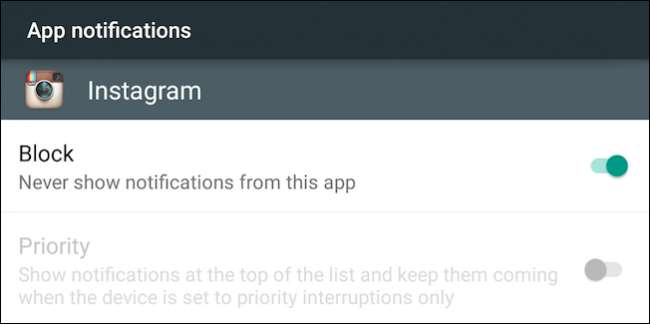
Или вы также можете полностью отключить уведомления, заблокировав прерывания, которые мы также обсуждали в предыдущей статье .
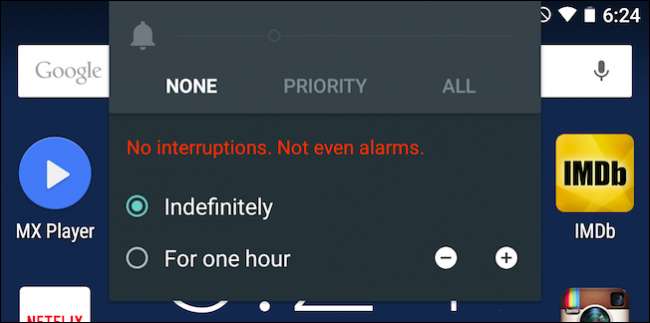
Хотя эти уловки могут помочь, неясно, делают ли они такую же тщательную работу, как полное отключение фоновых данных. Кроме того, эти функции никак не помогают миллионам пользователей, использующих Android до Lollipop.
Виджет для управления мощностью спешит на помощь
Мы тщательно изучили настройки, чтобы дать вам один хороший способ сэкономить заряд батареи вашего планшета, и ни один из них не выполняет эту работу, как проверенный временем виджет управления питанием, который, кажется, существует уже вечность.
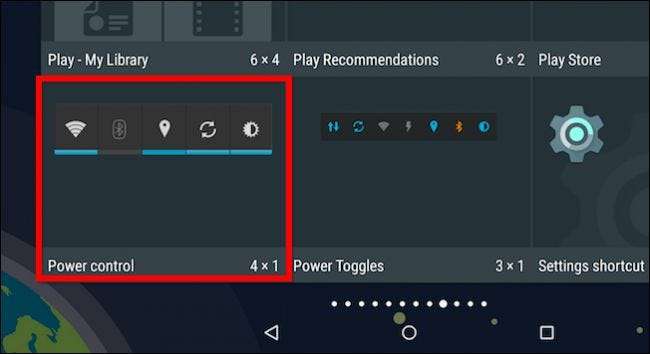
Виджет управления питанием очень полезен, потому что он позволяет вам легко включать, отключать или настраивать пять функций на вашем устройстве, которые являются наиболее известными расходами заряда аккумулятора: Wi-Fi, Bluetooth, GPS, синхронизация фоновых данных и яркость экрана.
Как только он займет место на главном экране, вы можете использовать его для переключения вышеупомянутых разрядов батареи. Обратите внимание, что фоновая синхронизация данных - это символ с двумя стрелками между GPS и яркостью. На этом снимке экрана он отключен, что означает, что планшет не будет получать никаких обновлений или уведомлений, если мы не проверим это явно.
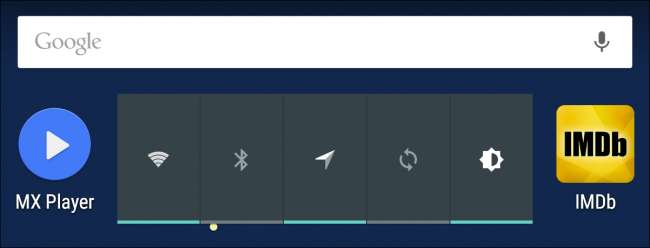
Еще одним преимуществом этого виджета является то, что он так же хорошо работает на телефонах, поэтому у вас есть такой же мгновенный контроль над вещами, даже если вы используете свой телефон не так, как планшет.
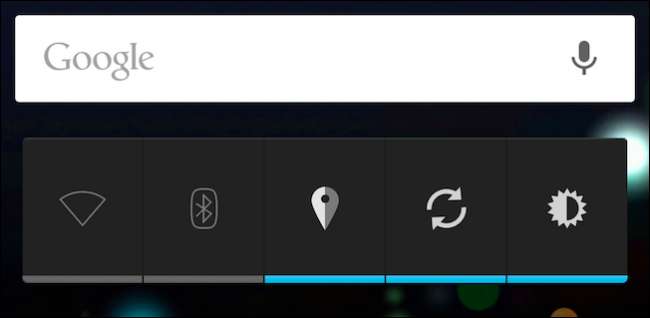
Что лучше всего, независимо от вашей версии Android, будь то Lollipop, Kit Kat, Key Lime Pie или Gingerbread, внешний вид и функции виджета управления питанием остаются неизменными. И хотя мы не ожидаем, что многие пользователи Android будут использовать такую же старую версию, как 2.x, приятно знать, что есть один надежный способ облегчить проблемы с аккумулятором.
Другие возможные отходы бездействующей батареи
Поэтому рекомендуется отключить фоновую синхронизацию данных (а пока вы используете Bluetooth) на планшете. Но как насчет других источников расхода заряда батареи, таких как Wi-Fi и приложения?
Что касается Wi-Fi, это личное дело каждого. Виджет управления питанием позволяет легко включать и выключать Wi-Fi, поэтому нет причин не отключать его, если планшет не используется в течение длительного времени. С другой стороны, если вы обычно берете его в руки в разное время дня, вам может быть сложно постоянно включать и выключать Wi-Fi, когда вы его используете.
Важная заметка: если на вашем планшете есть 3G или LTE и тарифный план, отключение Wi-Fi, вероятно, будет плохой идеей для срока службы батареи, потому что вместо использования быстрого Wi-Fi для передачи данных ваш планшет начнет использовать гораздо более медленный 3G / Подключение для передачи данных 4G. В этом случае вы можете включить режим полета, чтобы отключить эти соединения.
Есть еще один способ, более выгодный, потому что он включает и выключает Wi-Fi для вас. Откройте настройки Wi-Fi в Android (мы показываем экраны из Lollipop, но они такие же в Kit Kat), затем нажмите «Дополнительно».
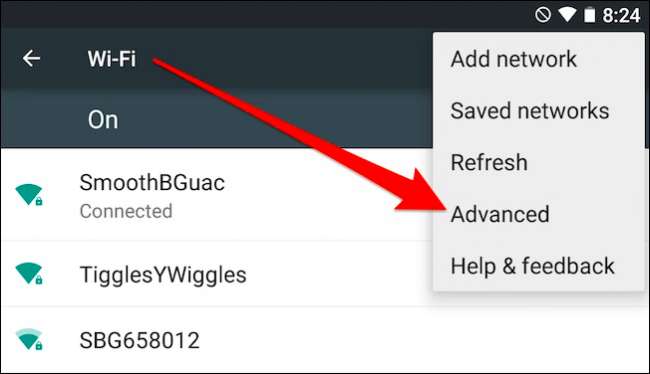
Обратите внимание, что на экране «Дополнительно» есть параметр «не отключать Wi-Fi во время сна». Измените это значение на «Никогда», и Wi-Fi автоматически отключится, когда ваше устройство перейдет в спящий режим.
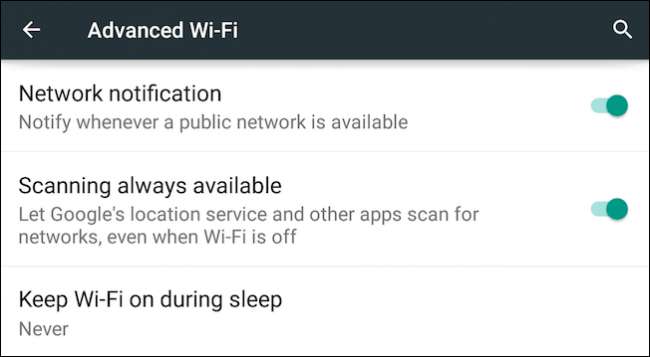
Когда вы выводите устройство из спящего режима, например, нажав кнопку питания, Wi-Fi снова включается и автоматически подключается.
Часто еще одной вероятной причиной разряда батареи являются приложения, которые не позволяют устройству переходить в спящий режим. Трудно сказать, какие это могут быть приложения, но если вы вернетесь к своему планшету через день или два и обнаружите, что он нуждается в зарядке, и вы отключили фоновую синхронизацию, отключили Bluetooth, а Wi-Fi работает только при включенном устройстве, это могло быть проблемное приложение.
На этом этапе рекомендуется открыть настройки батареи и посмотреть, что происходит. Это будет ваш лучший способ определить, какие приложения разряжают вашу батарею.
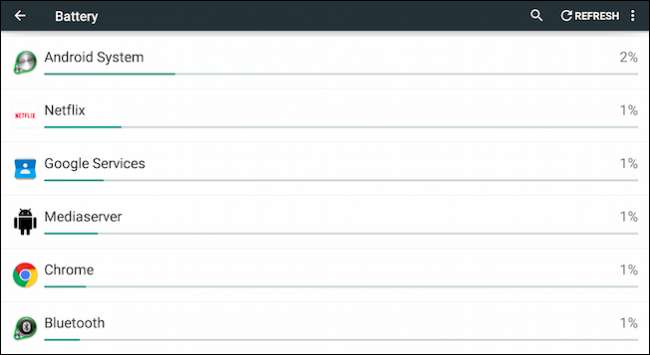
Мы должны выделить момент, чтобы подчеркнуть, что, если ваше устройство старое и прошло сотни циклов зарядки, его емкость будет значительно уменьшена. Тем не менее, даже со старым устройством вы сможете отложить его в сторону и не возвращаться, чтобы найти его мертвым.
Использование функции экономии заряда батареи Lollipop
Начиная с Android 5, Google добавила функцию энергосбережения, которая еще больше снизит энергопотребление Android. В настройках батареи вы хотите нажать на три точки в правом верхнем углу и выбрать «экономия заряда».
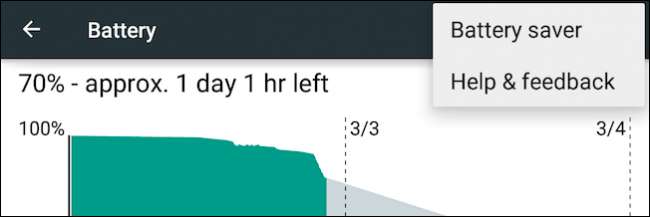
После включения функция энергосбережения отключит анимацию и прозрачные эффекты, отключит синхронизацию (если вы еще не сделали этого) и ограничит вибрацию, что позволит вам сэкономить еще несколько часов.
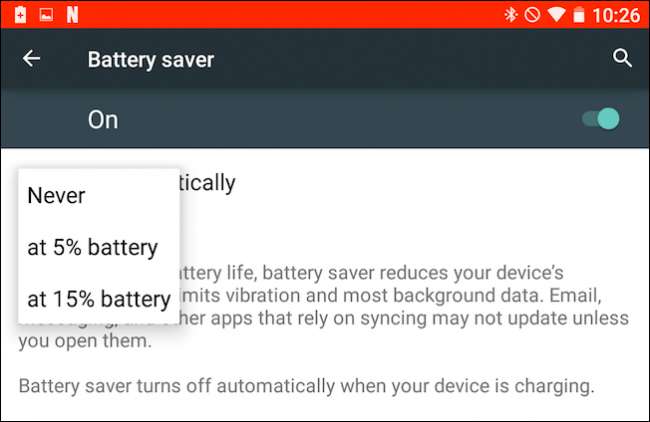
Функция экономии заряда батареи действительно предназначена для использования в последнюю очередь, а не для того, чтобы вы использовали ее постоянно. Вы можете настроить его на автоматическое включение, когда заряд батареи вашего планшета опустится до пятнадцати или пяти процентов, но чтобы на самом деле включить его, вам нужно постоянно открывать настройки аккумулятора, так что это не очень удобно.
Мы рекомендуем включить заставку при низком заряде батареи, чтобы избежать полного разряда. Если вы включили режим энергосбережения или он включается автоматически, вы можете отключить его, подключив устройство к сети или из системы уведомлений.
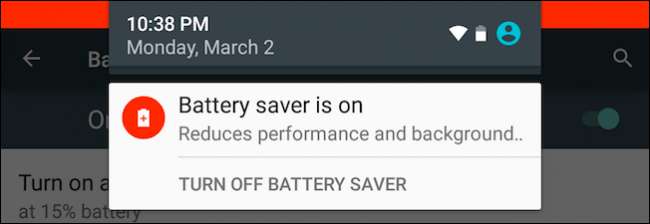
Если вы используете устройство с установленным Lollipop, убедитесь, что вы включили режим экономии заряда батареи, но попробуйте более тонкие подходы, прежде чем серьезно ограничивать возможности вашего устройства.
Подождите несколько дней или неделю и посмотрите, поможет ли это продлить срок службы батареи вашего планшета, особенно в режиме ожидания. Мы хотели бы услышать от вас ваши выводы, поэтому, пожалуйста, поделитесь своими впечатлениями на нашем форуме обсуждения. Мы приветствуем ваши комментарии, вопросы и предложения по экономии заряда батареи.







